
现在很多用户电脑都下载安装了edge浏览器,最近有用户在使用edge浏览器遇到了打不开连网页的情况,那么该怎么去解决问题呢?下面就一起来看看详细操作吧。
![]()
Microsoft Edge浏览器 V105.0.1343.42 官方版 [电脑软件]
Microsoft Edge浏览器是一款微软官方推出的浏览器,它专为win10系统用户而制作,拥有交互式、简洁化的使用界面,支持众多的浏览器扩展程序,提供书签同步、历史记录、密码记录等一系列浏览辅助功能。
立即下载
edge浏览器打不开网页解决方法
1、点击左下角开始,选择windows系统打开“控制面板”。
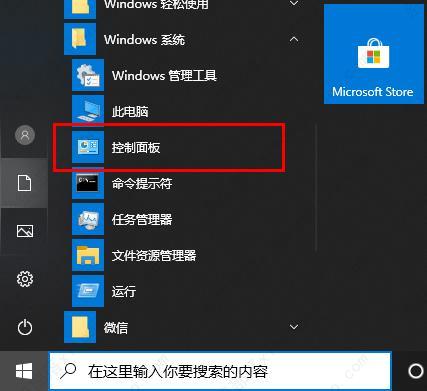
2、在控制面板中打开“用户账户”。
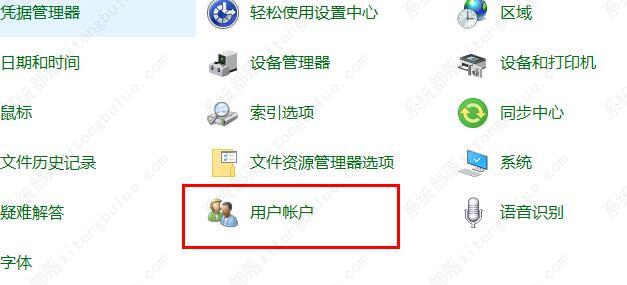
3、在更改账户信息下面选择“更改用户账户控制设置”。
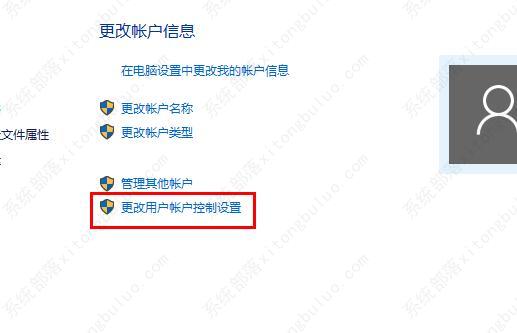
4、将移动块向上移动。

5、进入edge浏览器点击右上角三个点,选择“设置”。
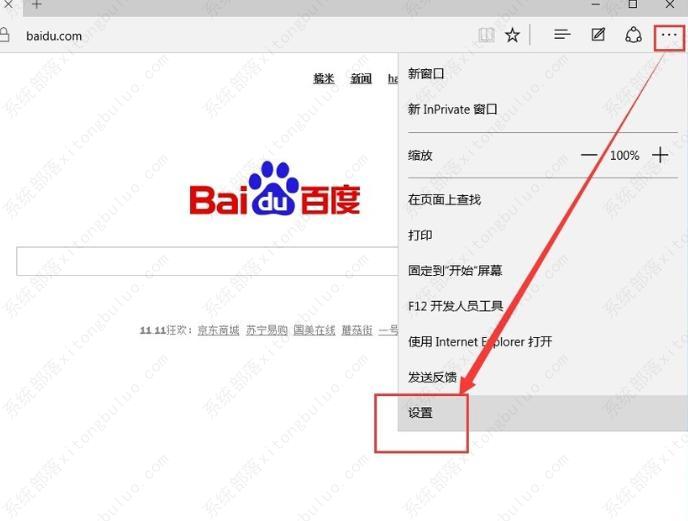
6、在设置中点击“选择要清除的内容”。

7、选择无用需要清除的项目,点击“清除”。
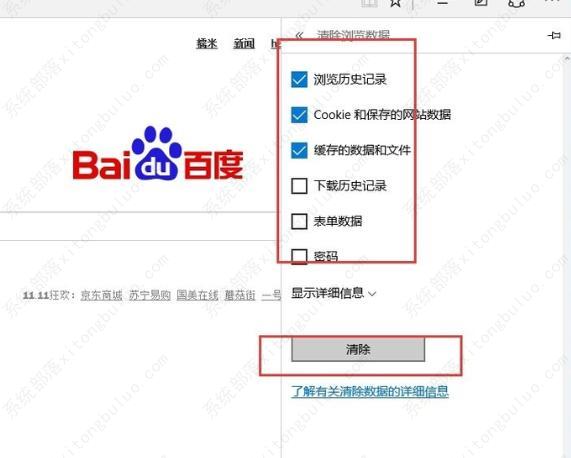
8、下滑找到“查看高级设置”。
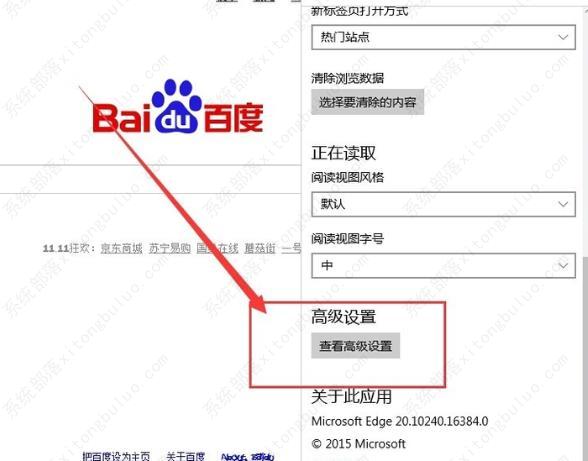
9、选择“不阻止Cookie”即可。

